-
Russie8 (800) 707-83-77
-
Grande Bretagne+44 (20) 4577-20-00
-
États-Unis+1 (929) 431-18-18
-
Israël+972 (55) 507-70-81
-
Brésil+55 (61) 3772-18-88
-
Canada+1 (416) 850-13-33
-
Tchèque+420 (736) 353-668
-
Estonie+372 (53) 683-380
-
Grèce+30 (800) 000-02-04
-
Irlande+353 (1) 699-43-88
-
Islande+354 (53) 952-99
-
Lituanie+370 (700) 660-08
-
Pays-Bas+31 (970) 1027-77-87
-
Portugal+351 (800) 180-09-04
-
Roumanie+40 (376) 300-641
-
Suède+46 (79) 008-11-99
-
Slovaquie+421 (2) 333-004-23
-
Suisse+41 (22) 508-77-76
-
Moldavie+373 (699) 33-1-22
 Français
Français
Installation et configuration de Guake sous Linux Mint
- Maison
- Base de connaissances
- Installation et configuration de Guake sous Linux Mint
Guake est un émulateur de terminal pour Linux qui s'inspire du concept de "terminal déroulant". Vous pouvez en savoir plus sur l'émulateur de terminal dans cet article. Ici, nous vous expliquons également comment l'installer et comment effectuer quelques configurations de base.
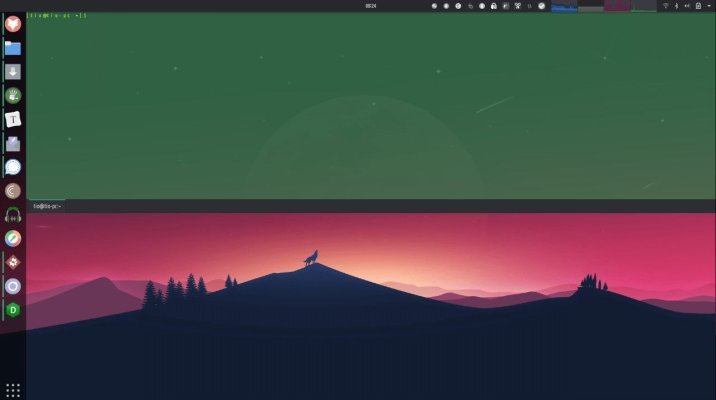
Processus d'installation
L'installation de Guake dans Linux Mint est assez simple. Elle peut être divisée en plusieurs étapes simples. Allons-y.
Accéder au terminal
Vous pouvez ouvrir le terminal en appuyant sur Ctrl + Alt + T ou en le trouvant dans le menu des applications. Mettez à jour les listes de paquets. Il est recommandé de mettre à jour les listes de paquets avant de procéder à l'installation.
Installer Guake
Après avoir mis à jour les listes de paquets, entrez la commande suivante pour installer Guake :
sudo apt install guakeExécuter Guake
Une fois l'installation terminée, vous pouvez lancer Guake en tapant dans le terminal :
guakeOu en le trouvant dans le menu des applications. Ajouter Guake à votre autorun (facultatif)
Comment configurer l'autorun
Si vous voulez que Guake démarre automatiquement lorsque vous vous connectez, vous pouvez l'ajouter à votre démarrage automatique :
- ouvrez "Paramètres" (ou "Paramètres système")
- allez dans la section "Startup Applications".
- cliquez sur "Ajouter" (ou "Ajouter") et indiquez un nom (par exemple "Guake") et une commande (guake).
Guake est maintenant installé et prêt à être utilisé. Vous pouvez l'ouvrir en appuyant sur la touche F12 (par défaut) et le configurer comme vous le souhaitez.
Option de configuration de l'émulateur de terminal
Dans le menu principal, trouvez Guake Settings et lancez-le. Ensuite, la fenêtre de configuration s'ouvrira. Une icône apparaît dans la barre des tâches et un message indique que la touche F12 (par défaut) est utilisée pour appeler la fenêtre du terminal Guake. Le programme tourne en arrière-plan et attend d'être appelé par l'utilisateur. Appuyez sur la touche F12. Par défaut, le terminal se présente comme suit.
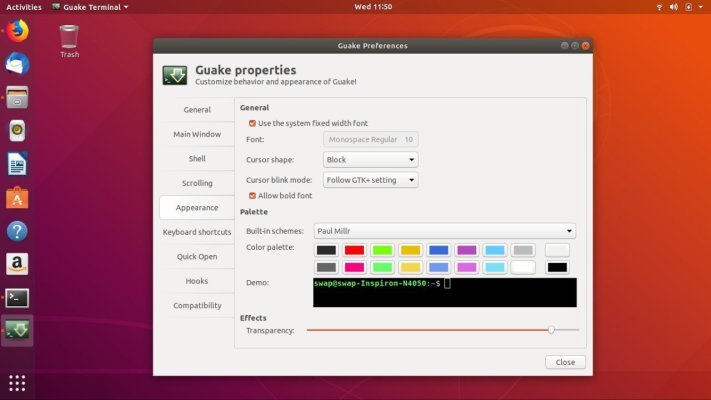
Paramètres possibles du terminal Guake :
- Désactiver la notification pop-up au démarrage.
- Désactiver l'icône de la barre des tâches.
- Activer l'exécution automatique au démarrage du système.
- Désactiver l'affichage de Guake en haut de toutes les fenêtres.
- Désactiver l'affichage des onglets lorsqu'un seul onglet est ouvert.
- Ajuster la géométrie de la fenêtre, en la rendant plus allongée et un peu plus étroite.
Vous pouvez personnaliser l'émulateur de terminal à votre guise. L'essentiel est de faire en sorte que vous puissiez travailler confortablement avec.






































